未知的非打印字符(Microsoft Word)
菲利斯在将某些内容从互联网复制到Word时经常遇到两个非打印字符。这些符号是段落末尾的弯箭头(她理解为换行符)和单词之间的小“甜甜圈”(她希望只看到一个空格)。菲利斯想知道是否有人可以告诉她第二个角色是什么以及使用两个角色的方式/方式/方式/时间。
菲利斯所看到的需要一些解释。由于她正在从Internet复制信息,因此这似乎是一个不错的起点。我将一些简单的HTML代码放在一起以显示一些文本。在代码中,我在段落的开头和结尾,换行符和不间断空格处放置了一些标签。 HTML代码如下所示。 (请参见图1。)
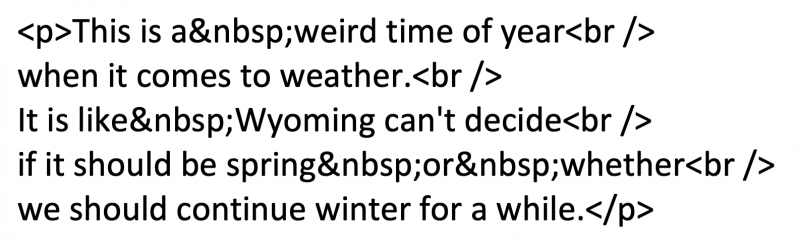
图1.一些用HTML标签编码的文本。
当在HTML浏览器中呈现该标签时,我在文本中放置的标签不可见,但是浏览器按照我对标签的指示进行了换行。 (请参见图2。)
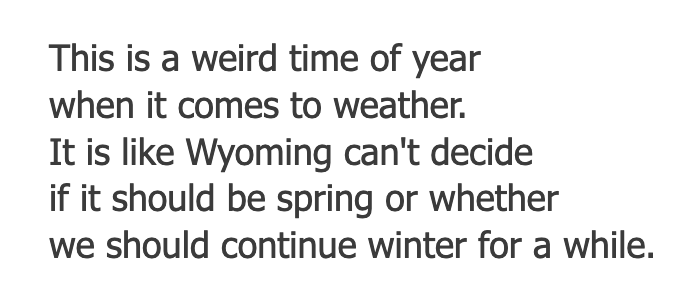
图2.在浏览器中查看HTML文本。
然后,我在浏览器中选择了文本,按Ctrl + C将其复制到剪贴板,切换到我的Word文档,然后按Ctrl + V粘贴到此处。然后,我打开了非印刷字符的显示,并且可以看到Phyllis看到的那种东西。 (请参见图3。)
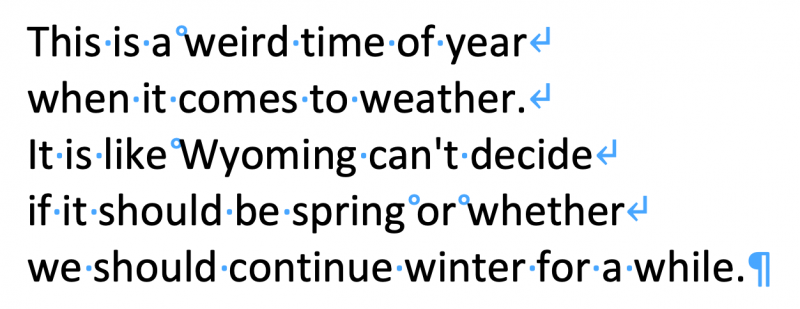
图3.将浏览器文本粘贴到Word中。
请注意,这些行的末尾有“弯曲的箭头”。这些确实是换行符。它们对应于我在原始HTML编码中放置的换行标记的位置。小的“甜甜圈”或“度数符号”对应于我在HTML编码中放置的每个不间断空间。
换句话说,正在发生的情况是Word正在将文本(即HTML编码的文本)粘贴到尽可能接近其原始位置的状态。如果在从Internet粘贴时看到此类字符,请放心,即使在浏览器窗口中看不到它们,这些字符也都位于原始HTML文本中。 Word知道它们在那里,然后忠实地将它们粘贴到您的文档中。
如果您不希望这些代码出现在其中,则有两种选择。第一个(也是我认为最简单的方法)是更改将信息粘贴到从Internet复制的文档中的方式。
选择粘贴仅文本,而不是按Ctrl + V。您最终得到了所需文本的“干净”版本。 (请参见图4。)
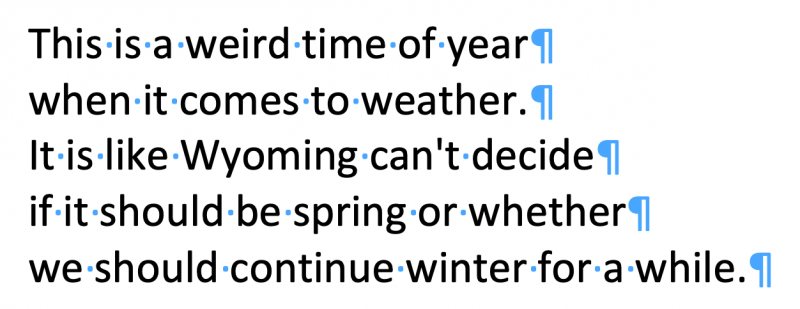
图4.使用纯文本粘贴浏览器文本。
请注意,换行符已被硬换行所代替,非换行符空格已被常规空格所代替。
您可以使用的另一种方法是像平常一样继续粘贴,然后使用Word的“查找和替换”功能来摆脱特殊字符。您将搜索^ l并替换为^ p,以便将所有换行符更改为常规的段末硬返回。或者,如果需要,您可以搜索^ l并将其替换为一个空格;这将“拉起”这些行,使它们成为单个段落的一部分。
当涉及“甜甜圈”或“度数符号”时,您可以搜索^ s并用单个空格替换。如果我仅搜索单个空格并替换为单个空格,我也取得了成功。 Word似乎匹配不间断空格,并使用此组合替换它们。
我还应该指出,小的“甜甜圈”可能
或菲利斯(Phyllis)看到的“度数标志”并不是真正的非破坏性空间。在上面我提到的测试中,它们恰好是该字符,但是如果原始HTML包含en空格或em空格,则在粘贴后,这些空格也将在Word中呈现为“甜甜圈”或“度数”。如果粘贴的内容属于这种情况,则需要修改在“查找和替换”中搜索的内容,以准确反映这些字符。
现在,菲利斯还询问了使用此类字符的“方式/原因/方式/时间”。当谈到从互联网上复制信息时,我认为这些都已得到解答。但是,如果您只是在Word文档中进行键入和编辑,那么故事还有很多。
如果要在自己的文档中使用这些字符,则“操作方法”很简单-使用Ctrl + Shift +空格键快捷键添加一个不间断的空格,而Shift + Enter则添加换行符。 “为什么”同样容易-当您要将文本放在不间断空格的两边时,请使用不间断空格。当您想将文本强制到下一行,但仍希望该文本与当前文本位于同一段落时,将使用换行符。
_WordTips_是您进行经济有效的Microsoft Word培训的来源。
(Microsoft Word是世界上最流行的文字处理软件。)本技巧(13627)适用于Microsoft Word 2007、2010、2013、2016、2019和Office 365中的Word。